Обзор сервиса поисковой аналитики SEOlib 09.12.2015
В статье рассмотрены следующие сервисы: SEOLib
В этой статье мы ближе познакомимся с сервисом анализа сайта SEOlib, покажем возможности сервиса и как работать с инструментами SEOlib.
Основной инструмент SEOlib – проверка позиций. Сервис дает 500 бесплатных проверок. Другие инструменты условно бесплатные, если говорить точнее – каждый инструмент имеет ограничения бесплатных проверок. Чаще всего этого достаточно, чтобы определить, насколько вам подходит данный инструмент и сервис в целом.
Чтобы зайти на главную страницу сайта SEOlib, перейдите по адресу https://seolib.ru/
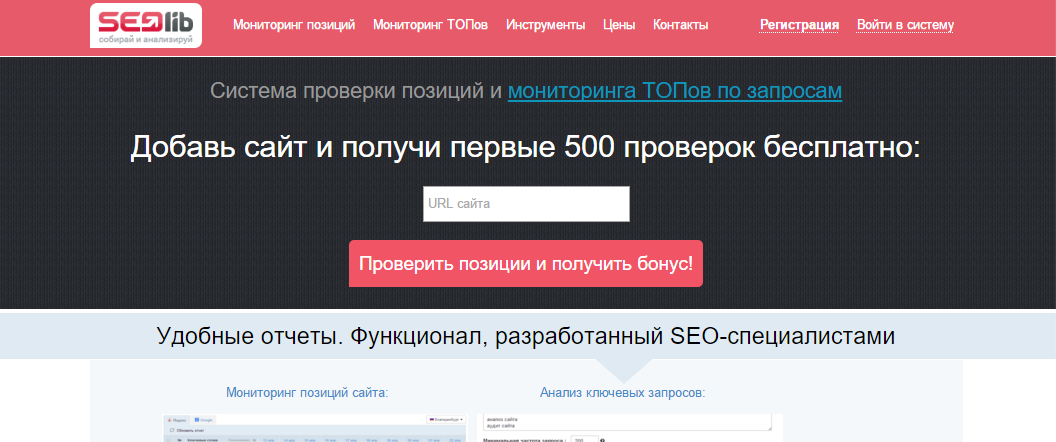
На главной странице в верхней части расположено основное меню, а чуть правее – кнопки регистрации и входа в сервис.
В центре расположена информация о 500 бесплатных проверках и поле добавления сайта в систему.
Если зайти на страницу входа в систему по адресу https://seolib.ru/login, увидим немного другую страницу, с тем же верхним меню, но уже с формой входа в центральной части экрана.
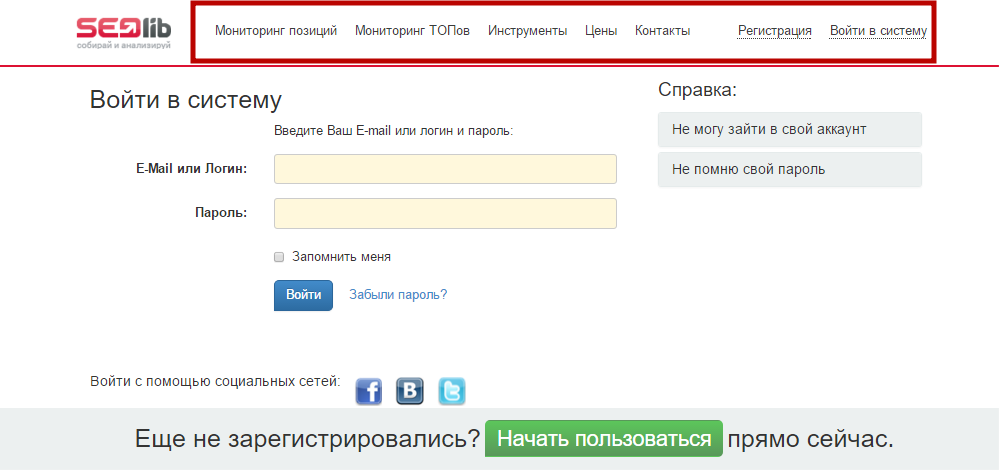
Если мы войдем под своим логином в систему, первое, что увидим, – страница менеджера проектов. Она выглядит следующим образом:
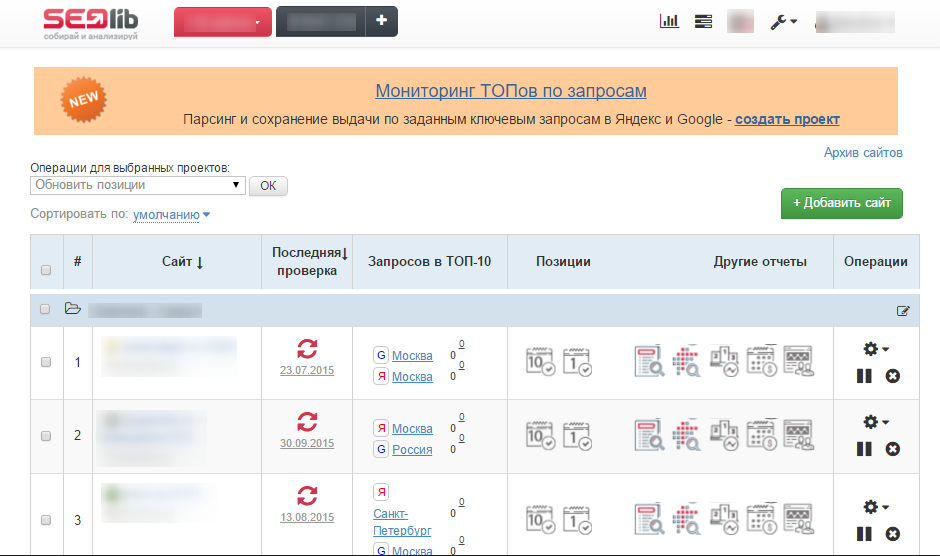
Перейти к нужному инструменту в сервисе SEOlib можно двумя способами, в зависимости от того, авторизовались ли вы на сайте.
- Если вы не авторизовались, в верхнем меню увидите 2 пункта с основными инструментами – «Проверка позиций», «Мониторинг ТОПов» – и кнопку «Инструменты», которая ведет на страницу со списком всех существующих инструментов SEOlib.
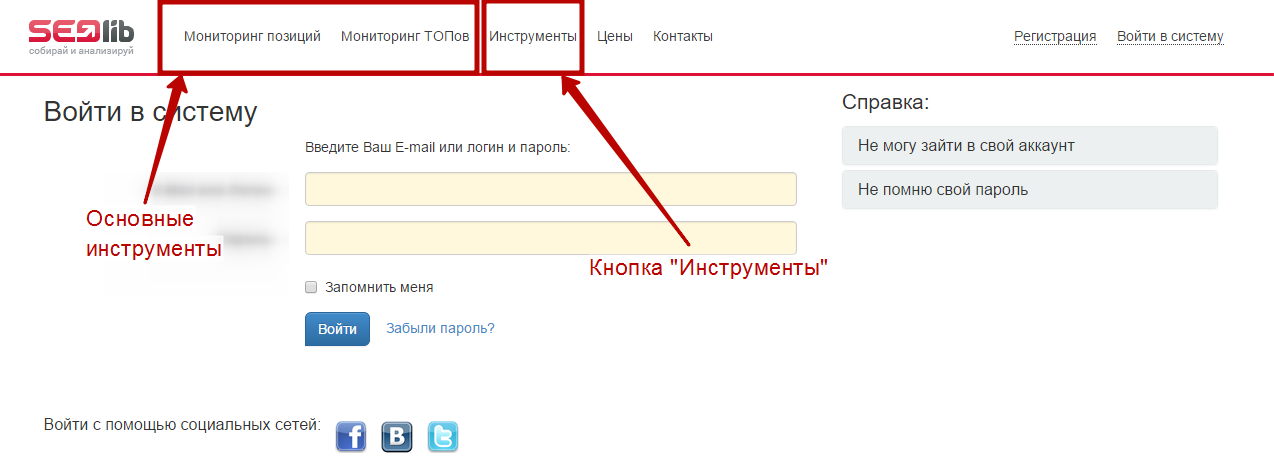
- Если вы авторизовались в сервисе, все инструменты находятся в выпадающем меню кнопки «Инструменты».
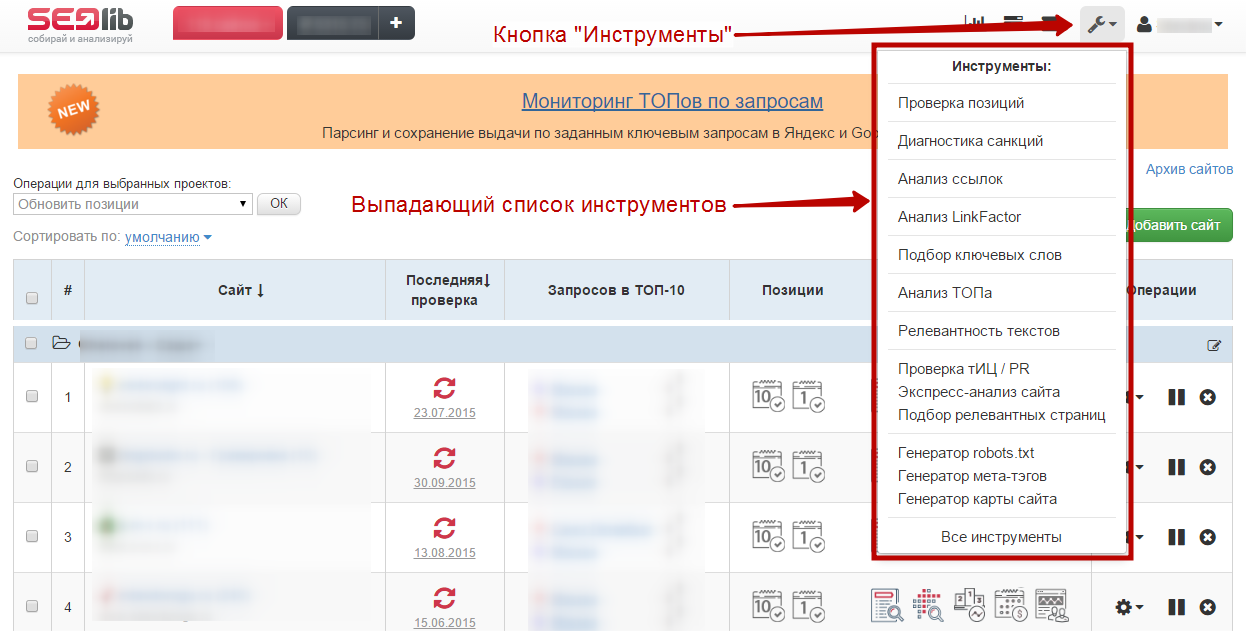
Обратите внимание, когда мы находимся на странице одного из инструментов, в верхней части страницы у нас появляется меню инструментов, на котором расположены кнопки на все доступные инструменты в сервисе SEOlib. Это упрощает переход к нужным инструментам.
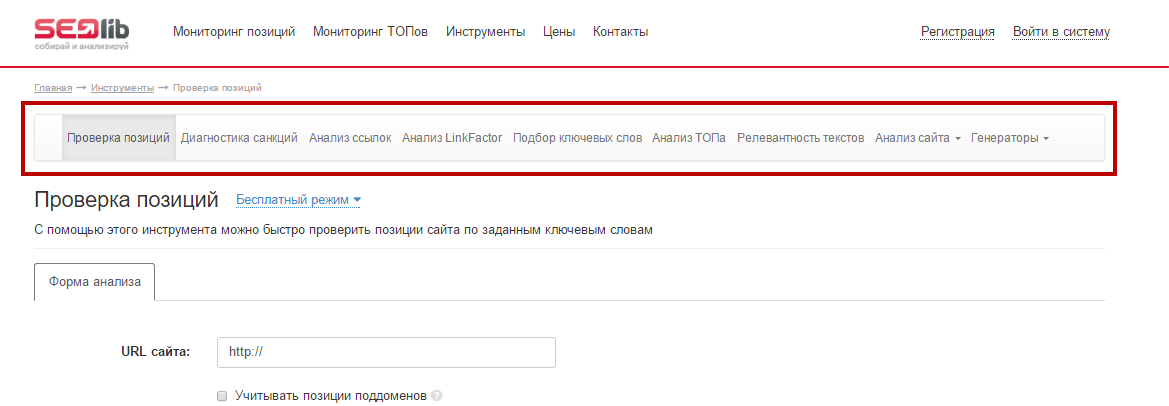
Рассмотрим инструмент «Проверка позиций» и на его примере покажем, как перейти к необходимому вам инструменту в сервисе SEOlib.
«Проверка позиций» – инструмент, проверяющий позиции сайта по заданным ключевым запросам. Рассмотрим разовую проверку позиций, которую по необходимости можно повторить. Если необходимо постоянно отслеживать позиции сайта, нужно создать проект, в котором указать, кроме сайта, ключевые фразы и параметры поисковых систем, а также периодичность проверок.
Инструмент проверки позиций от SEOlib умеет проверять позиции в поисковых системах Google, Yandex и Mail с учетом региона, который вы укажете.
Чтобы проверить позиции сайта, нужно перейти на страницу инструмента, здесь есть 2 варианта:
Если вы авторизовались в сервисе SEOlib, нужный инструмент можно найти там же, где находятся все остальные инструменты, нажав на кнопку «Инструменты», и в выпадающем списке выбрать пункт «Проверка позиций».
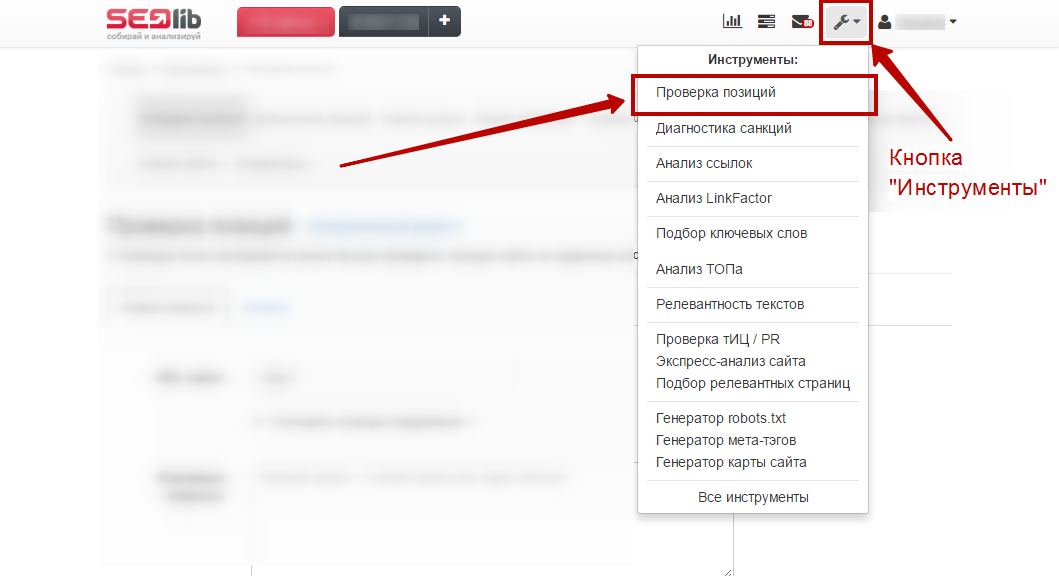
Если вам необходимо постоянно отлеживать позиции сайта, добавьте его в сервис – и вы сможете видеть ежедневные позиции сайта.
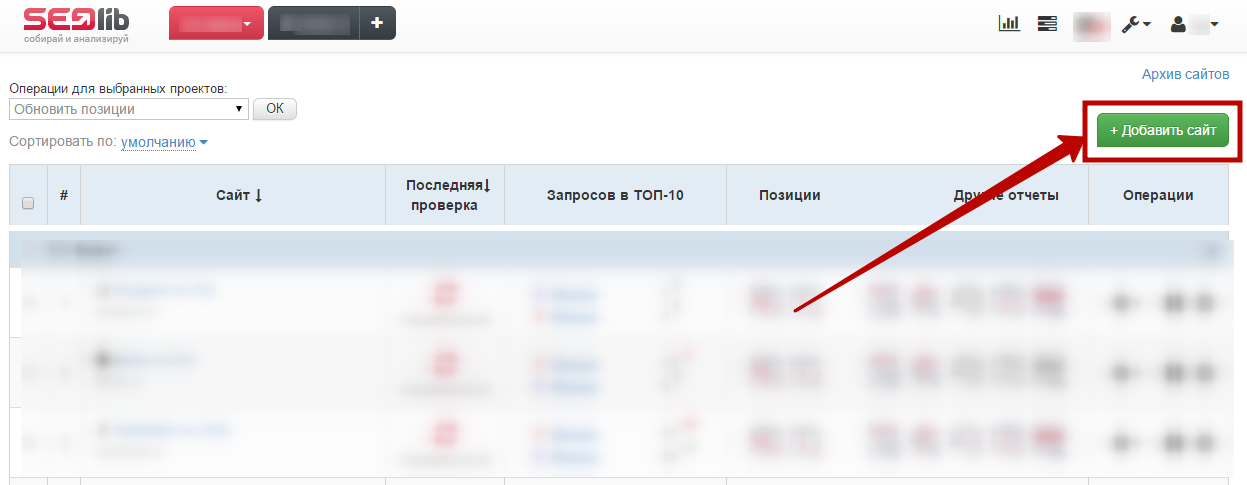
Отчет по позициям проекта выглядит следующим образом, где пунктами мы выделили:
- Выбор поисковой системы
- Регион
- Ячейку таблицы, в которой располагается ключевой запрос и посадочная страница под него
- Непосредственно сами позиции
- Заголовок таблицы с датами проверок позиций сайта
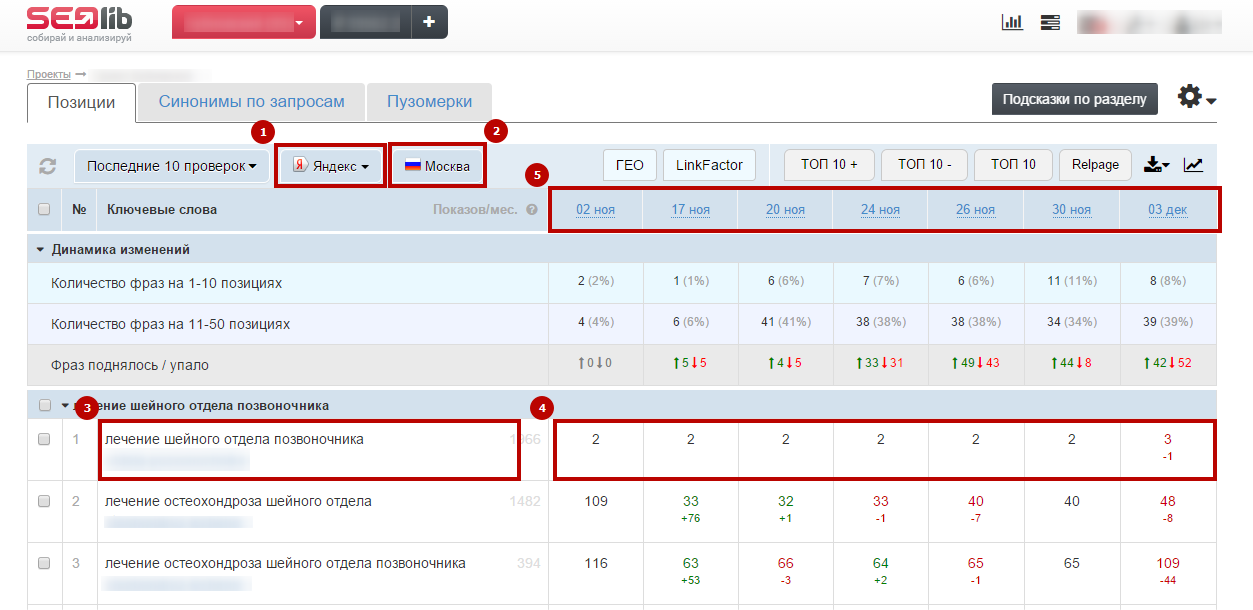
Если вы зашли на сайт как гость и не авторизовались в сервисе SEOlib, необходимо перейти на страницу инструментов, найти необходимый инструмент и нажать «Проверить позиции».
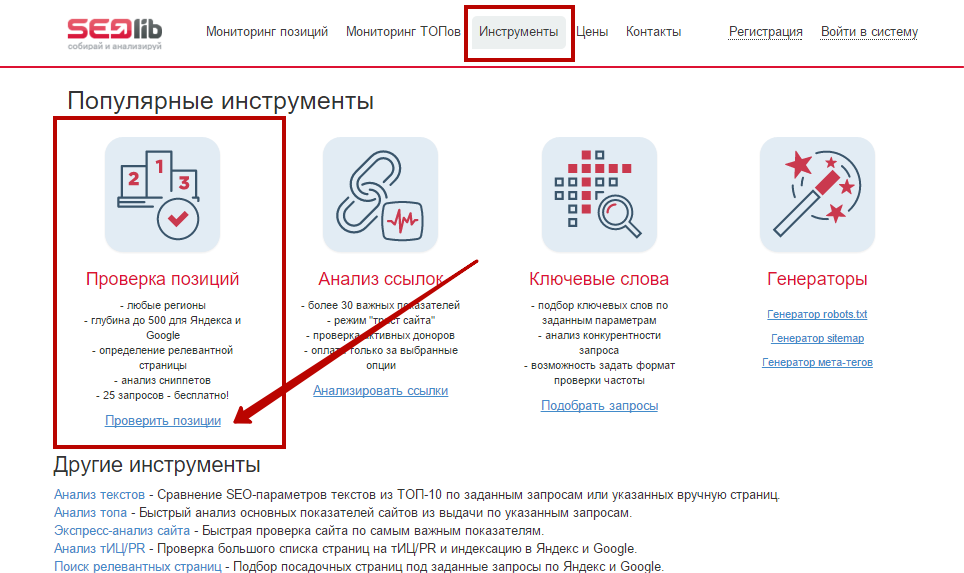
Как мы уже говорили ранее, к сервису есть бесплатный доступ, но с ограничениями. Что касается конкретно проверки позиций, здесь это ограничения в 25 запросов в сутки, глубина проверки – до 100 позиций, нет возможности увидеть подробный отчет, только простой.
Все инструменты SEOlib имеют похожий интерфейс, поэтому переход от инструмента к инструменту не вызывает дискомфорта, выглядит следующим образом (на скриншоте видим инструмент разовой проверки позиций сайта):
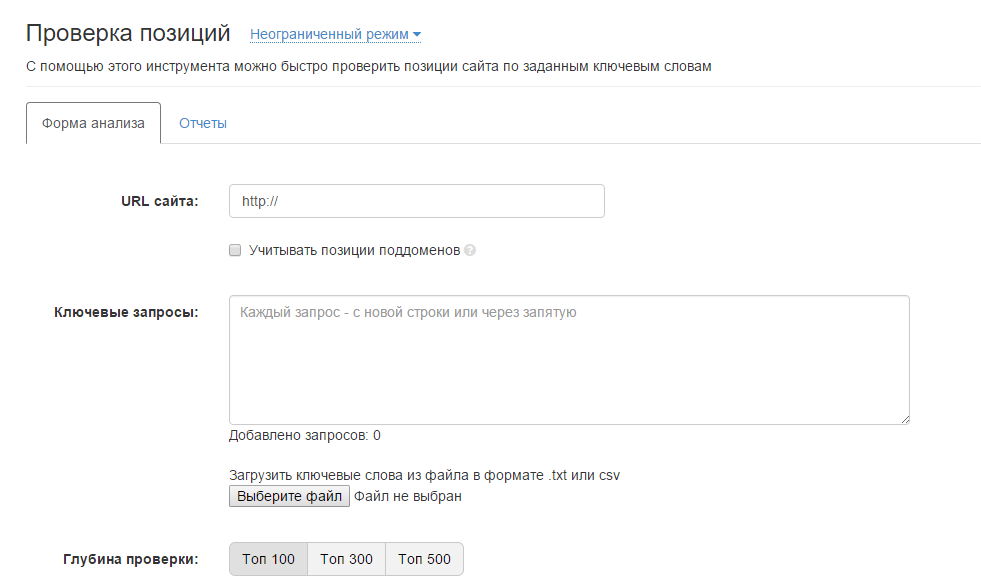
Возле некоторых пунктов есть иконки со знаком вопроса («?») – это подсказки. Чтобы увидеть подсказку, необходимо навести мышкой на иконку, и появится блок с подсказкой.
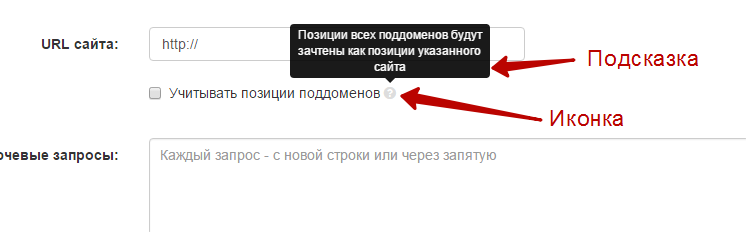
Покажем еще один пример отчета – на этот раз инструмента «Мониторинг ТОПов», где:
- Запрос, по которому отображается отчет ТОПа.
- Поисковая система.
- Регион проверки ТОПа.
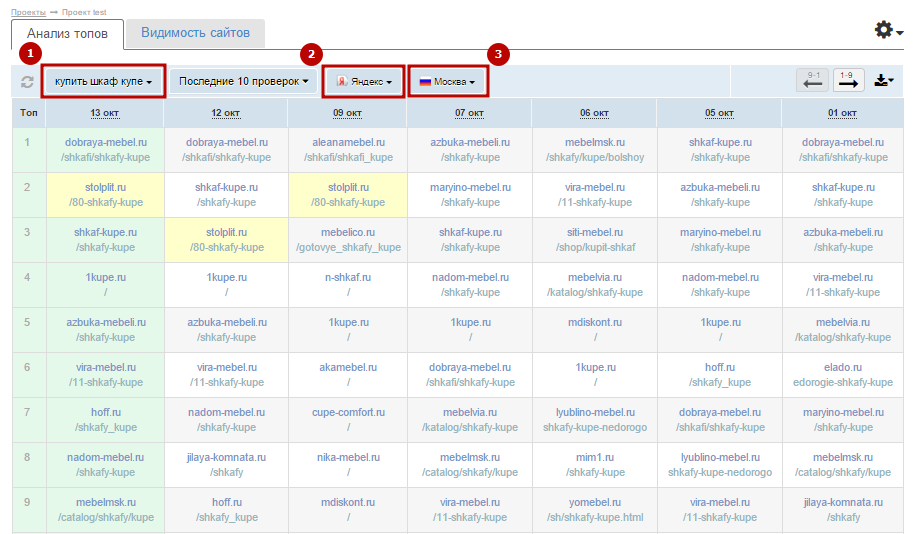
Если присмотреться, на скриншоте видны прямоугольники желтого цвета – так выделяются позиции одного сайта при наведении на любой из прямоугольников. При создании скриншота мышка была наведена на один из трех прямоугольников, вследствие чего инструмент автоматически подсветил все остальные страницы сайта, на который была наведена мышка.
Инструмент «Проверка санкций» отличается от остальных – он имеет другой алгоритм работы. О том, как работать с инструментом «Проверка санкций», написано в статье «Как проверить сайт на санкции и фильтры с помощью сервиса SeoLib».
Сервис SEOlib предоставляет следующие инструменты:
- Проверка позиций – проверка позиций сайта в разных поисковых системах с учетом регионов.
- Анализ более 30 показателей качества ссылок.
- Подбор ключевых слов – оценка качества ссылочных доноров до или после размещения ссылки. Анализ текстов – сравнение SEO-параметров текстов из ТОП-10 по заданным запросам или указанных вручную страниц.
- Анализ ТОПа – быстрый анализ основных показателей сайтов из выдачи по указанным запросам.
- Экспресс-анализ сайта – быстрая проверка сайта по самым важным показателям.
- Анализ тИЦ/PR – проверка большого списка страниц на тИЦ/PR и индексацию в Яндексе и Google.
- Поиск релевантных страниц – подбор посадочных страниц под заданные запросы по Яндекс и Google.
- Анализ LinkFactor – проверка влияния ссылочного ранжирования для ключевых слов.
- Диагностика санкций – причины изменения поискового трафика.
- Генераторы: robots.txt, sitemap, метатегов.
Как экономить с SEOlib
Сервис SEOlib каждые сутки предоставляет некоторое количество бесплатных проверок, в том числе такую возможность имеют авторизованные пользователи. Поэтому, если вы хотите сэкономить деньги на счету сервиса, пользуйтесь этим хаком, обращайте внимание на переключатели «Бесплатно» или «Бесплатный режим» и «Неограниченный режим». Таким образом, используя сначала суточный объем бесплатных проверок, а потом работая в неограниченном режиме, вы сможете сэкономить на оплате сервиса.
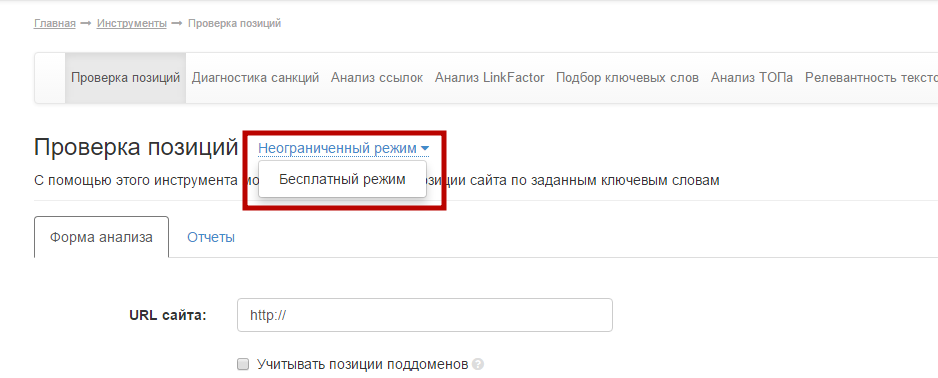
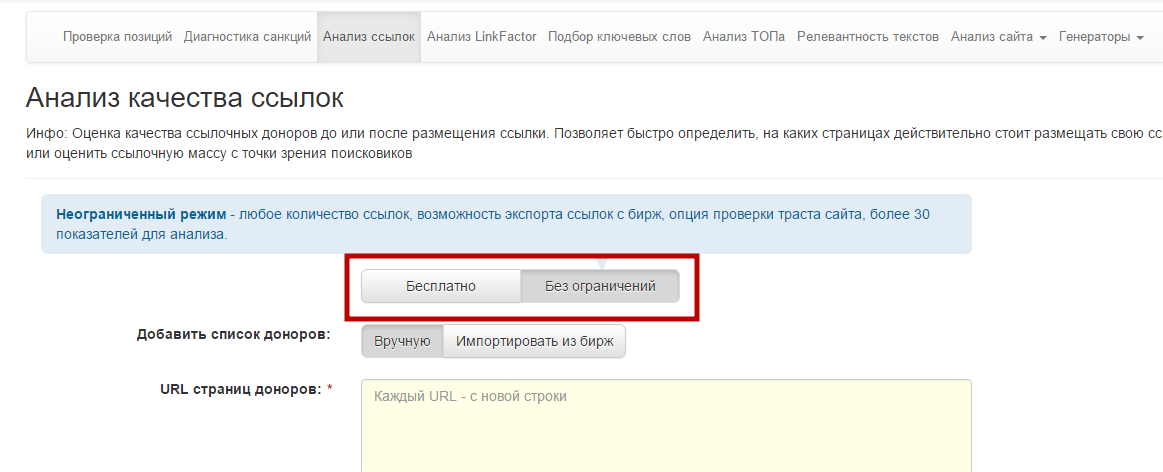
для SEO-специалиста